为了将自动化测试作为常规执行任务,或者在无人值守的情况下定时执行并发布测试结果,故实现了基于jenkins构建自动化测试。具体流程如下:开发上传代码到代码仓库后,jenkins检查到指定的仓库中有push动作,从代码仓库上拉取代码,打包,发布到tomcat,触发测试任务,自动从代码仓库拉取测试代码进行测试,将测试结果邮件发送到指定的邮箱。
服务器的代码由springboot实现,测试代码是python实现。整个流程的配置为:
win10+ python3.6.5 +tomcat 8.5.40+ jenkins2.164.3+ JDK1.8+git
python3.6.5安装和配置
下载安装包,默认安装
官网:https://www.python.org/downloads/,选择python3.6.5版本,默认安装即可
配置环境变量
我的电脑–>右键–>属性,在弹出的窗口中按如图所示的顺序,将python的路径加入到系统变量path中
验证安装成功
启动cmd,执行python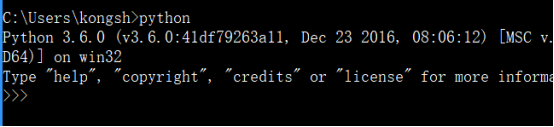
安装依赖包
py -3 -m pip install requests
安装git
登录官网下载安装包
官网:https://git-scm.com/download/win

下载完成双击安装,如下图所示:
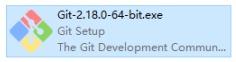
双击exe文件,一路next即可。
配置环境变量
将Git的bin目录 添加到环境变量,下图为window 10 系统中git 的bin目录:
C:\Program Files\Git\bin

我的电脑–>右键–>属性,弹出的窗口中如下配置:
配置完成后单击所有的确定
安装svn
参考链接:https://www.cnblogs.com/Yimi/p/6283075.html
下载
官网下载:http://subversion.apache.org/packages.html
将页面拉到底部,选择windows版本下载: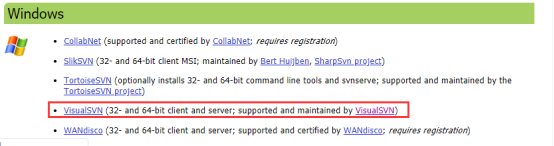

安装
下载完成后需要分别安装server和client,参考链接https://www.cnblogs.com/Yimi/p/6283075.html
上传代码:
安装完成后将接口测试源码上传到svn的server端,步骤如下:
选中要上传的文件,右键–>ToroisrSVN–>Import:
指定上传的仓库地址:
上传过程:
安装jdk1.8
登录官网,下载jdk1.8
https://www.oracle.com/technetwork/java/javase/downloads/jdk8-downloads-2133151.html
先选择Accept,然后根据自己电脑 选择对应windows下的文件
下载完成后的文件 jdk-8u211-windows-x64.exe
安装
单击jdk-8u211-windows-x64.exe,默认安装即可。默认安装路径为 C:\Program Files\Java\jdk1.8.0_31
配置java环境变量
我的电脑–>右键–>属性,在弹出的窗口中按如图所示的顺序配置JAVA_HOME

配置path:

新增环境变量CLASSPATH
.;%JAVA_HOME%\lib\dt.jar;%JAVA_HOME%\lib\tools.jar;%JAVA_HOME%\lib。配置完成后点击所有的确定按钮

确认安装成功
启动cmd,输入java -version,如下结果表示安装并配置成功: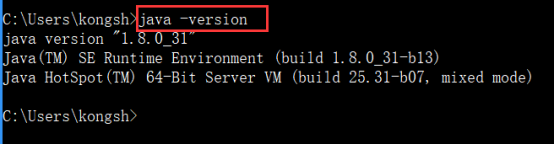
安装tomcat
选择tomcat8版本
登录官网下载解压版本
https://tomcat.apache.org/download-80.cgi

解压缩
将下载后的文件解压到指定的目录,比如:D:\program
修改编码方式
Jenkins建议在tomcat中使用utf-8编码,配置tomcat下conf目录的server.xml文件
在windows下用浏览器访问
浏览器输入:127.0.0.1:8080
修改tomcat配置文件
接下来我们在jenkins的maven任务中采用Deploy war/ear to a Container的方式将war包到tomcat下,需要配置tomcat的配置文件tomcat/conf/tomcat-users.xml,将名为tomcat的用户配上以下四个角色:admin-gui, manager-gui和manager-script,manager-jmx,这样才可以使用tomcat这个用户完成远程部署的功能。
打开tomcat安装目录下的tomcat-users.xml文件,如:D:\program\apache-tomcat-8.5.40\conf\tomcat-users.xml,在文件底部加入如下内容:

安装maven
登录官网下载解压版本
进入官网:http://maven.apache.org/download.cgi,下拉页面,找到files,如下所示: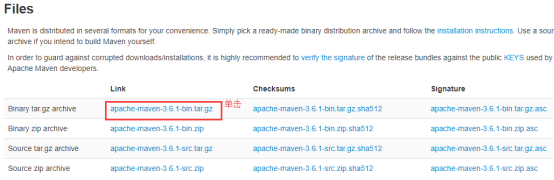
解压缩
将下载好的apache-maven-3.6.1-bin.tar.gz文件解压到指定目录,比如D:\program
配置环境变量MAVEN_HOME
maven的安装过程中会自动添加%M2_HOME%,并且将%M2_HOME%\bin加入到path中,但是有一些项目仍引用MAVEN_HOME为了保险起见,也将其配置到环境变量中,步骤如下:
我的电脑–>右键–>属性,在弹出的窗口中按以下顺序配置MAVEN_HOME

在环境变量path中加入:%MAVEN_HOME%\bin
验证安装成功
启动命令行,输入:mvn --version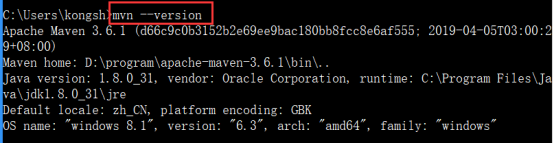
jenkins安装和配置
jenkins在window下可以用msi文件安装,也可以用war包方式在tomcat中启动,我们仍然选择war包的方式。
下载Jenkins的war包
官网链接:https://jenkins.io/download/

向下滑动页面,可以看到有LTS和Weekly两种版本,版本建议下载LTS版本,Weekly版本每周都会更新,更新频率太快。
将war包放到tomcat的webapps下

启动tomcat:
上一步已经把war包放到了tomcat的webapps目录下,进入tomcat的bin目录,单击startup.bat,启动tomcat后就可以直接在浏览器中访问了
来源:https://blog.csdn.net/kongsuhongbaby/article/details/100008604